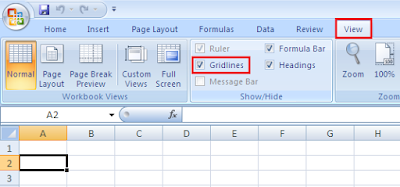Judul : Cara Menghilangkan dan Menghapus Garis atau Kolom di Excel
link : Cara Menghilangkan dan Menghapus Garis atau Kolom di Excel
Cara Menghilangkan dan Menghapus Garis atau Kolom di Excel
Garis dan kolom merupakan suatu tampilan yang wajar ketika menggunakan program Excel. Lembar kerja pada excel terdiri dari kolom dan garis untuk mengolah data, baik penjumlahan, pengurangan dan operasi hitung lainnya. Mengingat fungsinya untuk mengolah data dalam bentuk hitungan, pengguna komputer juga butuh memasukkan beberapa tulisan panjang yang mengharuskan untuk menghapus garis atau kolom yang ada. Hal tersebut dilakukan untuk kepentingan tertentu misalkan pada penulisan kop surat atau peletakan suatu gambar. Dengan melakukan pengaturan tersebut, akan mendapatkan tampilan sesuai yang diinginkan khususnya pada surat formal. Berikut ini cara untuk menghilangkan dan menghapus garis atau kolom dengan beberapa langkah mudah.
1. Langkah pertama pengguna dapat membuka lembar kerja baru di Excel.
2. Untuk menghilangkan semua garis atau kotak pada lembar kerja excel, dapat mengarahkan kursor mouse pada menu View lalu menghilangkan cek list pada Gridlines. Lembar kerja excel akan menjadi blank tanpa garis dan kotak seperti halnya ms word.
3. Jika hanya ingin menghilangkan beberapa garis atau kolom untuk kepentingan menulis kalimat tertentu misalkan dijadikan kop surat atau peletakan gambar, dapat menggunakan cara berikut ini.
- Seleksi semua kata atau kalimat yang akan dihilangkan kolomnya.
- Selanjutnya memilih menu Merge & Center dan memilih Merge & Center.
- Hasilnya kolom akan hilang dan kalimat akan tertulis pada garis tanpa kolom yang mengganggu.
4. Saat pengguna excel ingin menghilangkan sebagian kolom pada lembar kerja, dapat menggunakan cara berikut ini.
- Pengguna harus mengeblok kolom yang tidak diperlukan sampai akhir kolom.
- Setelah itu klik menu Format lalu Hide &Unhide kemudian Hide Columns.
- Kolom atau lembar kerja yang tidak diperlukan akan terembunyi.
Itulah beberapa cara mudah dalam menghilangkan atau menghapus garis atau kolom pada excel. Semoga dapat bermanfaat bagi yang memerlukan khususnya para pengguna komputer yang masih pemula dan selamat mencoba.
2. Untuk menghilangkan semua garis atau kotak pada lembar kerja excel, dapat mengarahkan kursor mouse pada menu View lalu menghilangkan cek list pada Gridlines. Lembar kerja excel akan menjadi blank tanpa garis dan kotak seperti halnya ms word.
- Seleksi semua kata atau kalimat yang akan dihilangkan kolomnya.
- Selanjutnya memilih menu Merge & Center dan memilih Merge & Center.
- Hasilnya kolom akan hilang dan kalimat akan tertulis pada garis tanpa kolom yang mengganggu.
- Pengguna harus mengeblok kolom yang tidak diperlukan sampai akhir kolom.
- Setelah itu klik menu Format lalu Hide &Unhide kemudian Hide Columns.
- Kolom atau lembar kerja yang tidak diperlukan akan terembunyi.
Demikianlah Artikel Cara Menghilangkan dan Menghapus Garis atau Kolom di Excel
Sekianlah artikel Cara Menghilangkan dan Menghapus Garis atau Kolom di Excel kali ini, mudah-mudahan bisa memberi manfaat untuk anda semua. baiklah, sampai jumpa di postingan artikel lainnya.
Anda sekarang membaca artikel Cara Menghilangkan dan Menghapus Garis atau Kolom di Excel dengan alamat link https://belajarofficeterbaruexel.blogspot.com/2016/09/cara-menghilangkan-dan-menghapus-garis.html